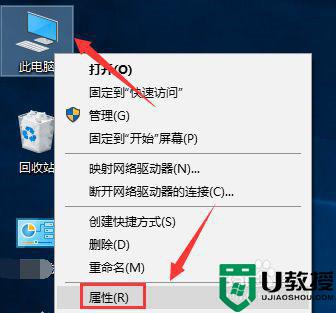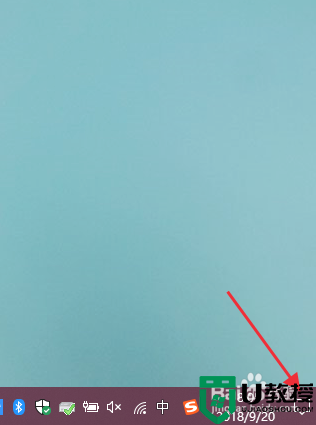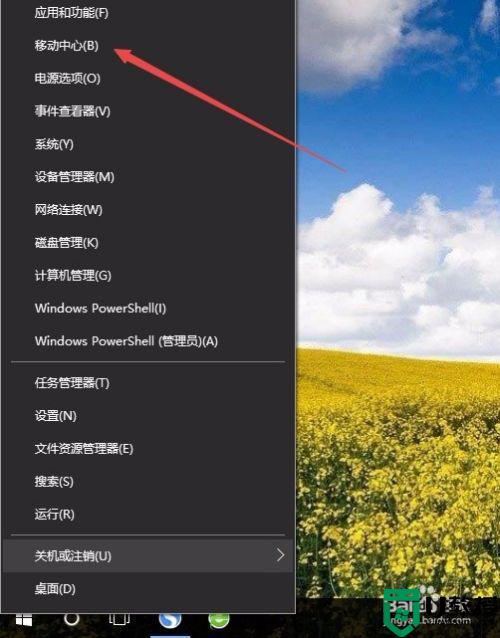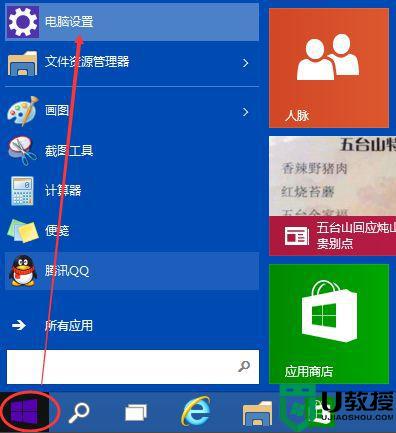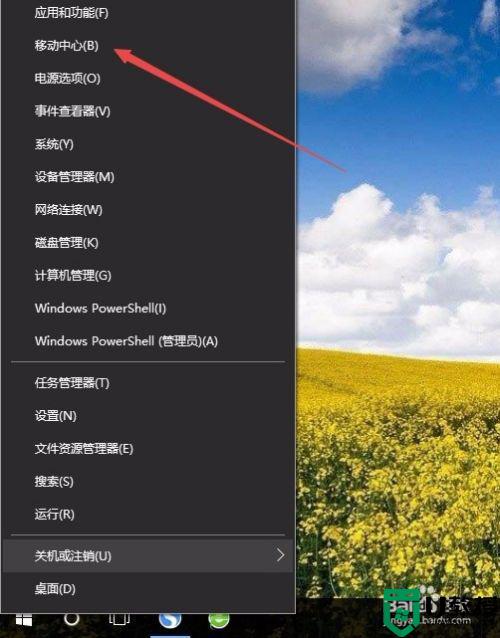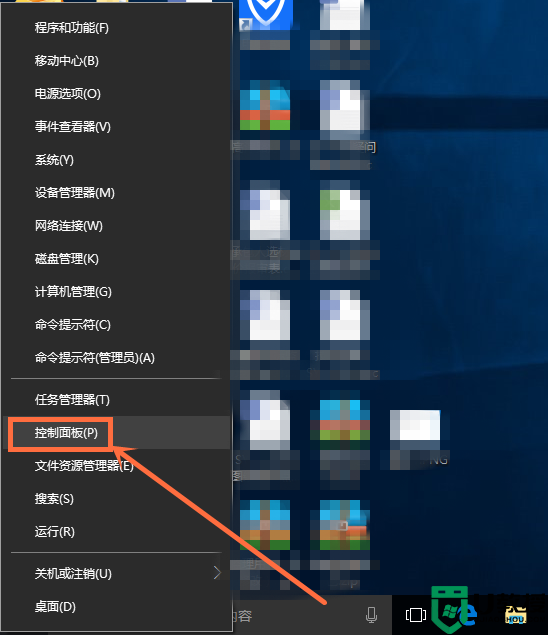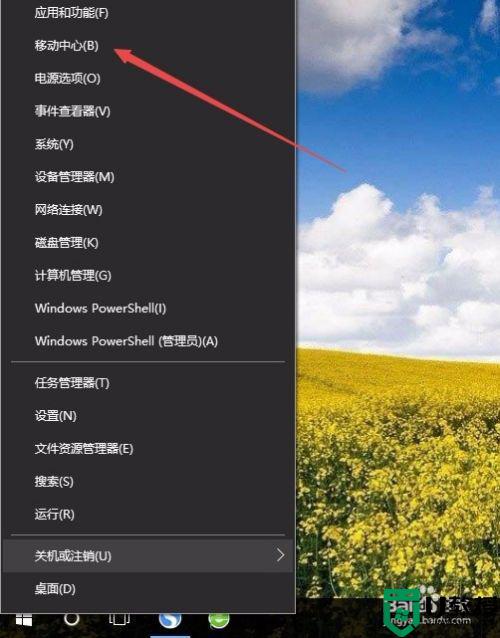怎么调节屏幕亮度win10 win10如何设置屏幕亮度调节
时间:2022-07-09作者:xinxin
每当我们在日常操作win10原版系统的过程中,显示器屏幕难免会因为外界光线的变化而看起来很是不舒适,而为了保证用户眼睛的视力,需要依据情况来对win10电脑屏幕亮度进行调整,可是win10怎么调节屏幕亮度呢?这里小编就来告诉大家win10设置屏幕亮度调节操作方法。
推荐下载:win10专业版64位
具体方法:
1、右键单击此电脑选择属性。
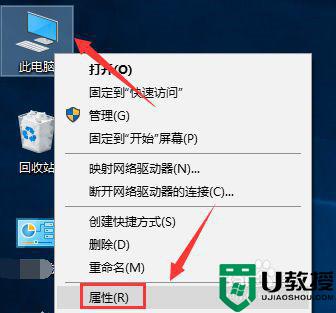
2、属性界面点击控制面板进入。
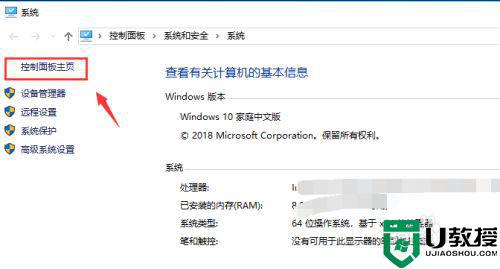
3、控制面板点击外观和个性化进入。

4、接着点击启用或关闭高对比显示。
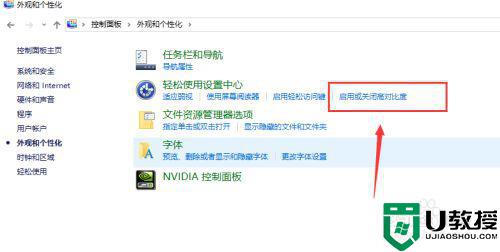
5、背景界面点击高对比度设置。
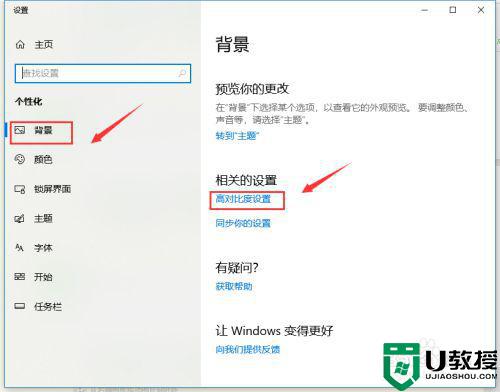
6、进入对比度页面点击显示选项卡。
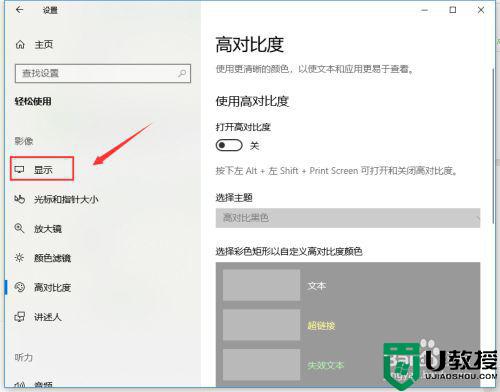
7、在显示界面,拉动右侧内置显示器亮度滑块即可调整显示器亮度。
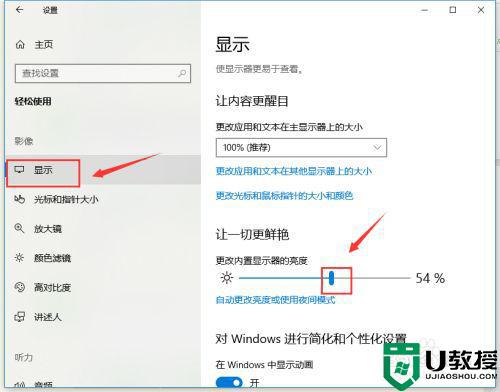
上述就是关于win10设置屏幕亮度调节操作方法了,还有不懂得用户就可以根据小编的方法来操作吧,希望能够帮助到大家。